Windows可以录屏吗?3招教您快速录制视频
一键录制-声音与画面同步
免费下载,不限时长,操作简单,高清录制
“买了个Windows系统的电脑,前几天刚收到,琢磨了半天,发现录屏功能不知道怎么开,问了朋友,说window没有录屏功能,我半信半疑,真的不可以录屏吗?有没有懂的人,出来解答一下。”

录屏已成为许多人在工作、学习和娱乐中分享知识和体验的重要方式。Windows系统作为广泛应用的操作系统,提供了多种方法来录制屏幕。本文将向您介绍3种常用的window录屏方法,教您快速录制高质量视频。
Windows录屏方法1:打开QQ录屏
QQ是我们常用的一款聊天工具,它除了拥有全面的社交功能之外,还有强大的录屏功能,能快速进行Windows屏幕录制,在录制时还可以选择录制的范围。下面是使用它录制Windows屏幕的操作步骤:
第1步:登录您的QQ账号,打开你需要录制的内容。
第2步:在键盘上同时按下“Ctrl+Alt+S”,这是一个快捷方法,可以快速开启录屏。
第3步:选择录制的屏幕区域,开始录屏,录屏结束后,视频将保存在指定文件夹。

Windows录屏方法2:安装数据蛙录屏软件
如果你想录制高质量的视频,我们还推荐一款名为“数据蛙录屏软件”的工具。它是一款功能强大、简单易用的Windows录屏软件,不仅支持多种模式录制,还拥有许多免费的高级功能。
第1步:在window电脑上下载安装此软件,此软件还支持苹果电脑,打开后选择视频录制,软件录屏参数为默认状态,如果你有别的需求,可以在设置中调整录屏参数,如分辨率、帧率、音频。
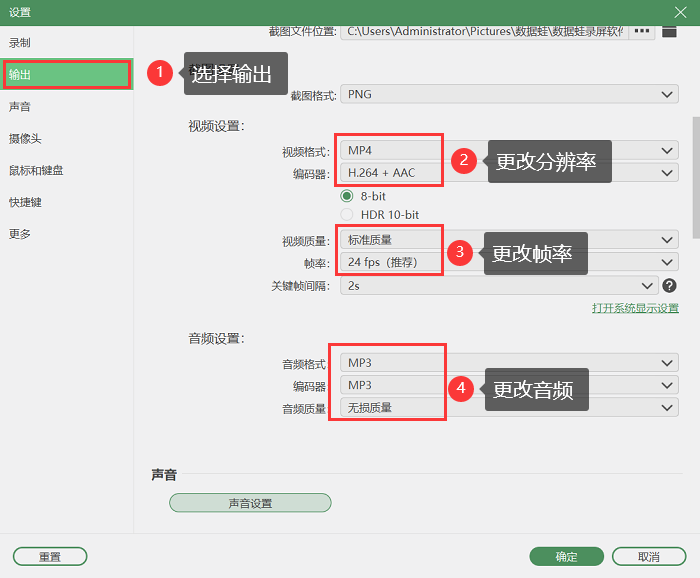
第2步:在视频录制模式中,可以选择录制的区域(全屏或自定义),摄像头和麦克风默认关闭状态。然后点击录制按钮开始录制。
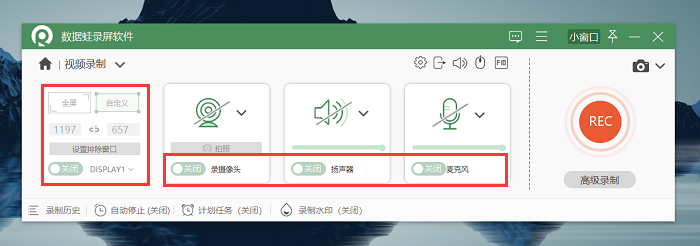
第3步:录制结束后,可以直接保存录制视频,也可以继续对录制视频进行后期处理。
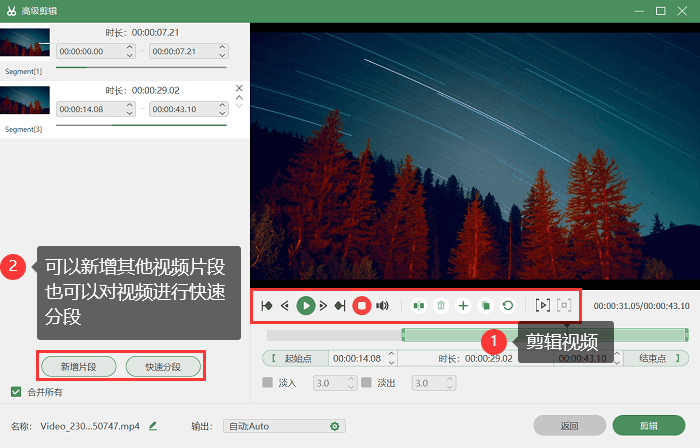
Windows录屏方法3:打开步骤记录器
那window有自带的录屏工具吗?有的,它可以帮助我们录制屏幕,使用方法也很简单。Window内置的步骤记录器,可以记录电脑操作步骤,但是它不能在录制画面的同时录制声音。
录制操作:在键盘上按下“Win+R”组合键可以打开电脑运行页面,在弹出的窗口中,输入“PSR”,直接点击“确定”即可,完成录屏后可以保存到指定的电脑文件夹。

通过以上三种方法,您可以轻松在window上录制高质量的视频。根据个人需求和偏好,选择合适的方法和工具,您就能够轻松录制出令人满意的视频作品。
希望本文能帮助您掌握window录屏技巧,并推荐了数据蛙录屏软件,希望您可以录制出精彩纷呈的视频。现在就行动起来,开始录制属于您自己的高质量视频吧!
